ライトニングSDカードアダプタ(iphone用)
購入の動機
 SDカードアダプタ
SDカードアダプタ
Iphoneを使っていて、アプリの追加や写真デーを保存たくさんしてデータ容量がいっぱいになり、データの保管に困ることがあります。無料のクラウドサービスには容量に限りがあり、かと言って有料サービスに入るとなると毎月の使用料に頭を痛めます。また、アンドロイド携帯のようにSDカードを追加してデータの保存容量を増やすことができません。
Iphoneのバックアップにライトニング用メモリもありますが、価格が少し高いのでSDカードアダプタを購入することにしました。
使用方法
SDカードアダプタにSDカードを差し込みます。SDカードはclss10の転送速度が速いものを用意してください。
アダプタのライトニングケーブルをiphone本体に差し込みます。
Iphoneの標準アプリ「フォルダ」をタップします。
「NONAME」のSDカードが表示されればiphone上でSDカードは使用可能になります。
バックアップ
写真のバックアップ
①写真アプリをタップしてアプリを起動します。
②バックアップしたい写真を選びます。
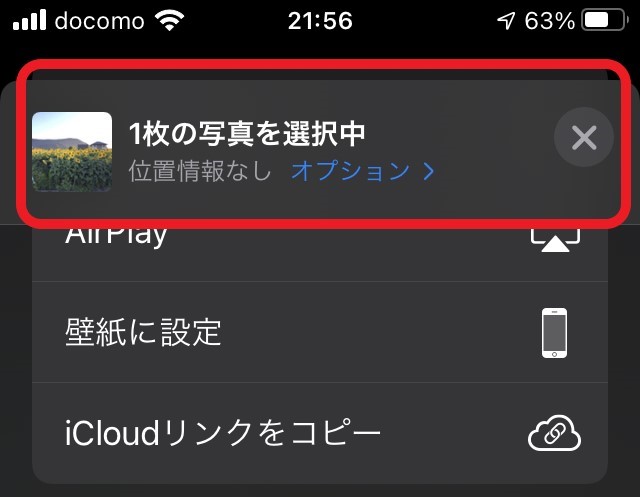 データを選択
データを選択
③写真メニュからダウンロードボタンを押します。
 ダウンロードボタン
ダウンロードボタン
④ファイルに保存を選択します。
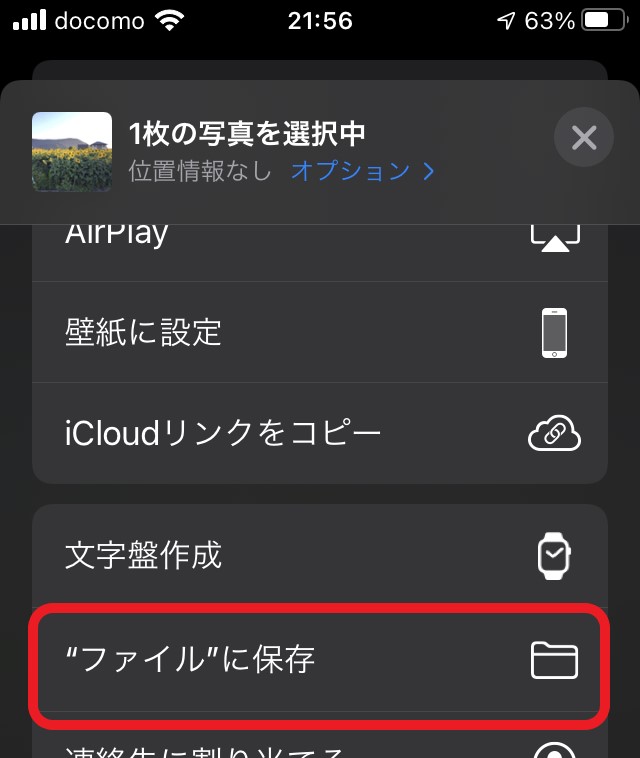
④保存場所を聞いてきます。
⑤今回は「NONAME」の名前で設定しています。
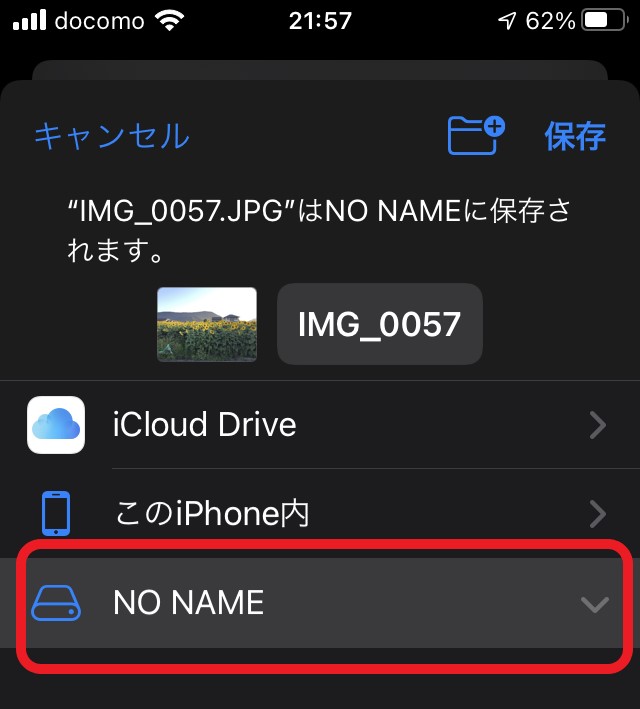
⑥保存ボタンを押してバックアップを開始します。
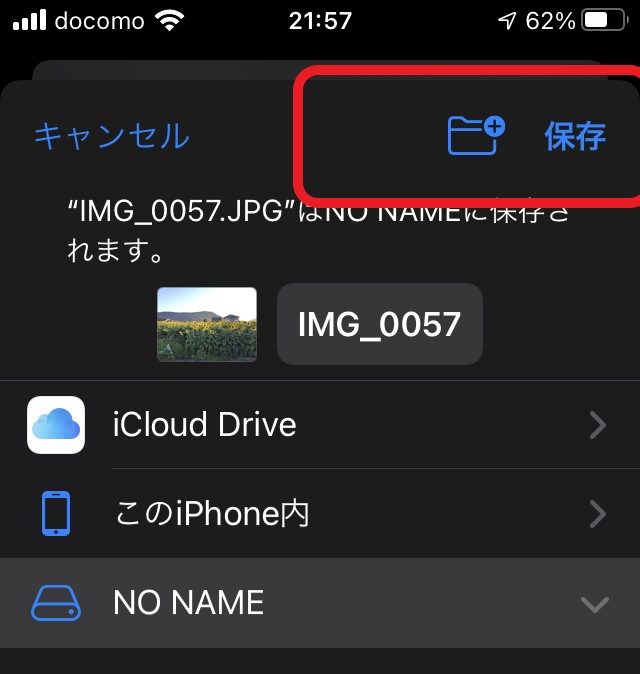
写真枚数が多い場合は、何回かに分けてバックアップをすると簡単です。
用途毎(年代・人物等)にSDカードでバックアップをすると、検索に便利です。
ライトニングケーブルの先端にSDカードアダプタがついたシンプルな構造で、簡単にバックアップが行えます。
まとめ
iphoneに取り付けると認識され、ファイルアイコンから確認できます。
認識されるとあとは保存したいデータをSDカードへバックアップするだけです。
保存用のアプリは必要なく、SDカードアダプタのみで使用できます。
バックアップの方法は簡単なのでぜひお試しください。
